Validation simultanée du stylet et du toucher
Dans les versions précédentes de Windows, les contacts tactiles étaient soupressés lorsque l’entrée du stylet était détectée dans la plage du numériseur. À compter de Winodws 1607, les appareils sont en mesure de signaler des contacts tactiles et stylets simultanés aux applications. Cette rubrique décrit les outils et les applications permettant de valider votre solution sur les systèmes Windows.
Note: Sur Windows 11 uniquement, avant d’exécuter des tests de latence, définissez le paramètre « Mouvements tactiles à trois et quatre doigts » des appareils >> Bluetooth & sur « Désactivé », car cela peut introduire un petit délai dans la réactivité tactile.
Exigences de création de rapports simultanées avec stylet et interaction tactile
Actuellement, le programme de compatibilité matérielle Windows ne contient pas de conditions requises pour les performances simultanées du stylet et des interactions tactiles. Microsoft fournit plutôt les recommandations suivantes pour les performances simultanées du stylet et de l’interaction tactile.
Un appareil doit continuer à répondre à toutes les exigences de compatibilité Windows 10 stylet lorsque cinq contacts tactiles simultanés sont présents à l’écran.
Un appareil doit continuer à répondre à toutes les exigences de compatibilité tactile Windows 10 lorsqu’un stylet se trouve dans la plage de rapports de l’écran.
Les appareils capables de suivre ces recommandations pourront suivre les exigences futures en matière de création de rapports avec stylet et interaction tactile
Validation de la prise en charge des rapports simultanés
La première étape de la validation d’un système stylé et tactile simultané (SPT) consiste à s’assurer que le système prend en charge l’envoi simultané d’entrées tactiles et de stylet. Windows prend en charge plusieurs façons de vérifier cela à l’aide d’applications de base. Les deux méthodes recommandées sont détaillées ci-dessous.
Espace de travail Windows Ink
À l’aide de la Espace de travail Windows Ink et d’un stylet, vous pouvez valider un système SPT à l’aide de la règle d’espace de travail.
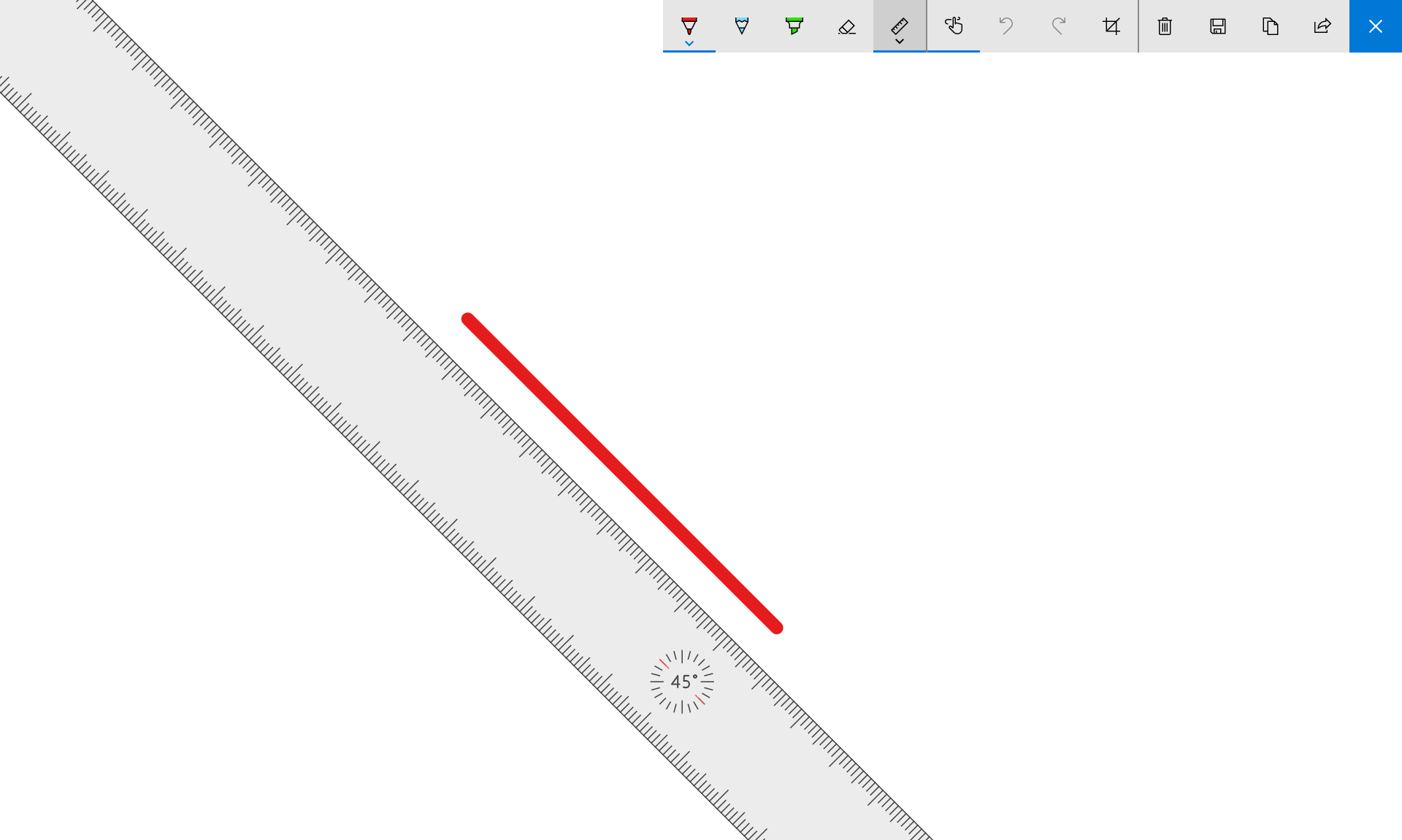
À l’aide de l’interaction tactile, saisissez la règle et déplacez son emplacement à l’écran.
Sans lever le contact tactile de l’écran, mettez le stylet en contact avec l’écran sur le canevas, puis supprimez le contact du stylet.
Si le système prend en charge SPT, vous devriez toujours être en mesure de déplacer la règle avec le contact tactile qui se trouve toujours sur l’écran. Si le système ne prend pas en charge SPT, vous devez supprimer le contact tactile de l’écran et appuyer à nouveau sur la règle pour déplacer la règle.
Stylet et baloons tactiles simultanés
Vous pouvez également utiliser le stylet simultané et l’application Ballons tactiles développés par Blue Lan pour déterminer si un système prend en charge SPT. L’application affiche plusieurs ballons flottants à l’écran.
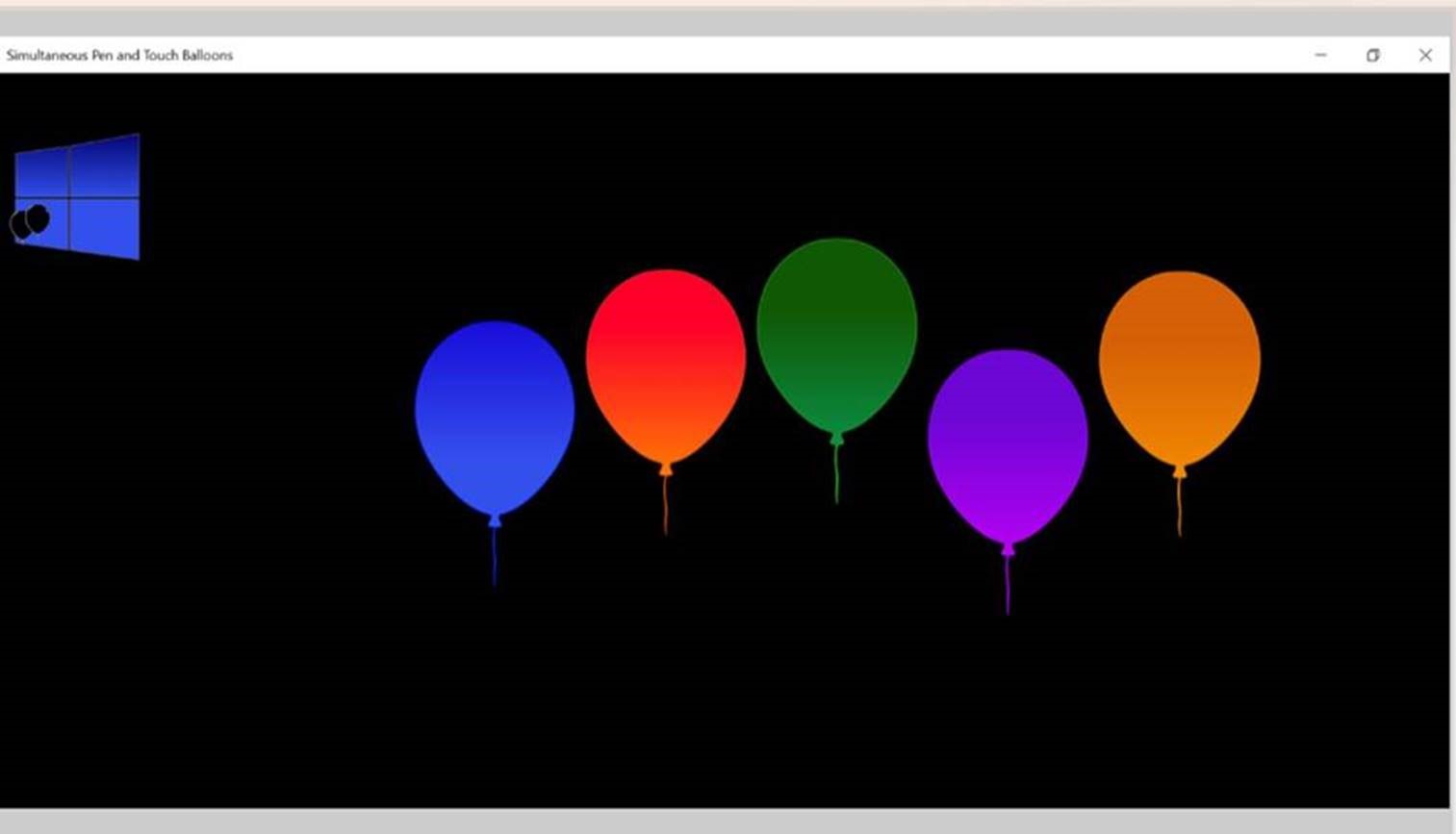
Pour valider le SPT sur le système, placez un doigt sur un ballon pour l’arrêter, puis appuyez sur le ballon arrêté avec votre stylet. Si la bulle est déclenchée par le stylet, le SPT est pris en charge sur le système. Si la bulle se déplace ou n’est pas déclenchée, le SPT n’est pas pris en charge par le microprogramme de l’appareil tactile.
Validation du stylet et de l’interaction tactile avec le Kit lab matériel Windows
Pour s’assurer qu’un appareil peut répondre aux exigences de Microsoft en matière de stylet et d’interaction tactile, Microsoft fournit des tests de stylet et tactiles dans le cadre du kit HLK (Windows Hardware Lab Kit). Certains de ces tests peuvent être utilisés pour vérifier qu’un appareil répond aux exigences SPT de Microsoft, car de nombreux tests acceptent désormais les deux formes d’entrée. Les sections suivantes fournissent des instructions détaillées sur ces tests et les procédures de test.
Notes
Le test des entrées simultanées avec le stylet et les entrées tactiles avec le HLK nécessite la build HLK 14971 ou ultérieure
Conditions requises pour le pré-test
Outre les étapes d’installation requises pour les tests Touch HLK, le test de SPT vous oblige à télécharger et à disposer de deux fichiers .reg supplémentaires :
Run_Before_SPT_Testing_And_Restart.reg Pen et Touch Validation reg files/Run_Before_SPT_Testing_And_Restart.reg)
Run_After_SPT_Testing_And_Restart.reg Pen et Touch Validation reg files/Run_After_SPT_Testing_And_Restart.reg)
Veillez à exécuter le fichier .reg approprié avant le test SPT pour activer les conditions de test correctes, et après le test SPT pour rétablir l’état normal du système.
Validation des exigences relatives au stylet
Vous pouvez vérifier qu’un appareil répond aux exigences du stylet SPT lorsque l’interaction tactile est présente sur le système à l’aide du stylet HLK. Cette validation peut être effectuée en exécutant les tests HLK du stylet via HLK Studio ou manuellement.
Windows prend en charge les tests SPT sur les tests HLK de stylet suivants lorsqu’ils sont effectués avec cinq doigts en contact avec l’écran :
- des réponses
- Edge Gutter
- Résolution
- Gigue mobile
- Précision du pointage
- Plage de pointage
Pour plus d’informations sur ces tests, consultez le guide de validation du stylet
Positionnement des doigts
Pour vous assurer que le positionnement des doigts n’interfère pas avec les résultats des tests HLK du stylet, ne placez pas de contacts de doigt dans les sections verte et jaune de début/fin d’une itération de test, dans le chemin du stylet.
Pour tous les tests, placez tous les contacts doigts sur l’écran avant de placer le stylet dans la plage de l’écran. Les doigts peuvent être déplacés pendant le test, mais ne levez pas les doigts de l’écran jusqu’à la fin d’une itération. En outre, veillez à rapprocher les contacts tactiles des boutons utilisés pour contrôler les itérations de test.
Validation des exigences tactiles
Vous pouvez vérifier qu’un appareil répond aux exigences du stylet SPT alors qu’un stylet est présent sur le système à l’aide de Touch HLK. Cette validation peut être effectuée en exécutant les tests Touch HLK via HLK Studio ou manuellement.
Windows prend en charge les tests SPT sur les tests Touch HLK suivants lorsqu’ils sont effectués avec le stylet en contact avec l’écran :
- Minimum de 5 points
- des réponses
- Latence - Descendante
- Fréquence de signalement
Pour plus d’informations sur ces tests, consultez le Guide de validation de l’écran tactile
Placement du stylet
Pour vous assurer que le placement du stylet n’interfère pas avec les résultats des tests Touch HLK, placez le stylet aussi loin que possible des sections de début/fin et du chemin des doigts. Si un doigt passe à moins de 12 cm du stylet pendant une itération, le rejet intégré de la paume de Windows peut choisir de supprimer le contact, provoquant l’échec de l’itération.
Pour réduire la probabilité que les contacts tactiles soient supprimés, vous pouvez vérifier le paramètre de remise du système. Pour ce faire, ouvrez le menu Paramètres , puis sélectionnez Appareils. Dans la liste Appareils à gauche, sélectionnez Stylet & Windows Ink.
Si l’option Choisir la main avec laquelle vous écrivez est définie sur « Main droite », placer le stylet dans le coin inférieur droit de l’écran lorsqu’une cible tactile ne se trouve pas dans cette zone réduit considérablement le risque de suppression des contacts. S’il est défini sur « Main gauche », placer le stylet dans le coin inférieur gauche de l’écran en fera de même.
Pour tous les tests, mettez le stylet en contact avec l’écran avant d’introduire des contacts tactiles sur l’écran. Le stylet peut être déplacé pendant le test, mais ne lèvez pas le stylet de l’écran jusqu’à la fin d’une itération. Soyez prudent lorsque vous placez le stylet près des boutons utilisés pour contrôler les itérations de test, car le stylet peut interagir avec celles-ci.
Outils de test supplémentaires
L’outil de test Digiinfo peut être utilisé pour afficher les entrées des appareils tactiles et du stylet en temps réel afin d’inspecter les problèmes liés aux rapports d’entrée. Pour la validation SPT, Digiinfo peut être utilisé simplement pour valider que l’entrée est reçue des cinq doigts lorsque le stylet est à portée de l’écran, que la vitesse de rapport de chaque contact tactile est égale ou supérieure à 60 Hz et que la vitesse de rapport du stylet est d’au moins 133 Hz.
